LINEの「パスワード」は、LINE STOREやLINE VOOMにログインするときや、他の端末にLINEアカウントを引き継ぐときに必要です。
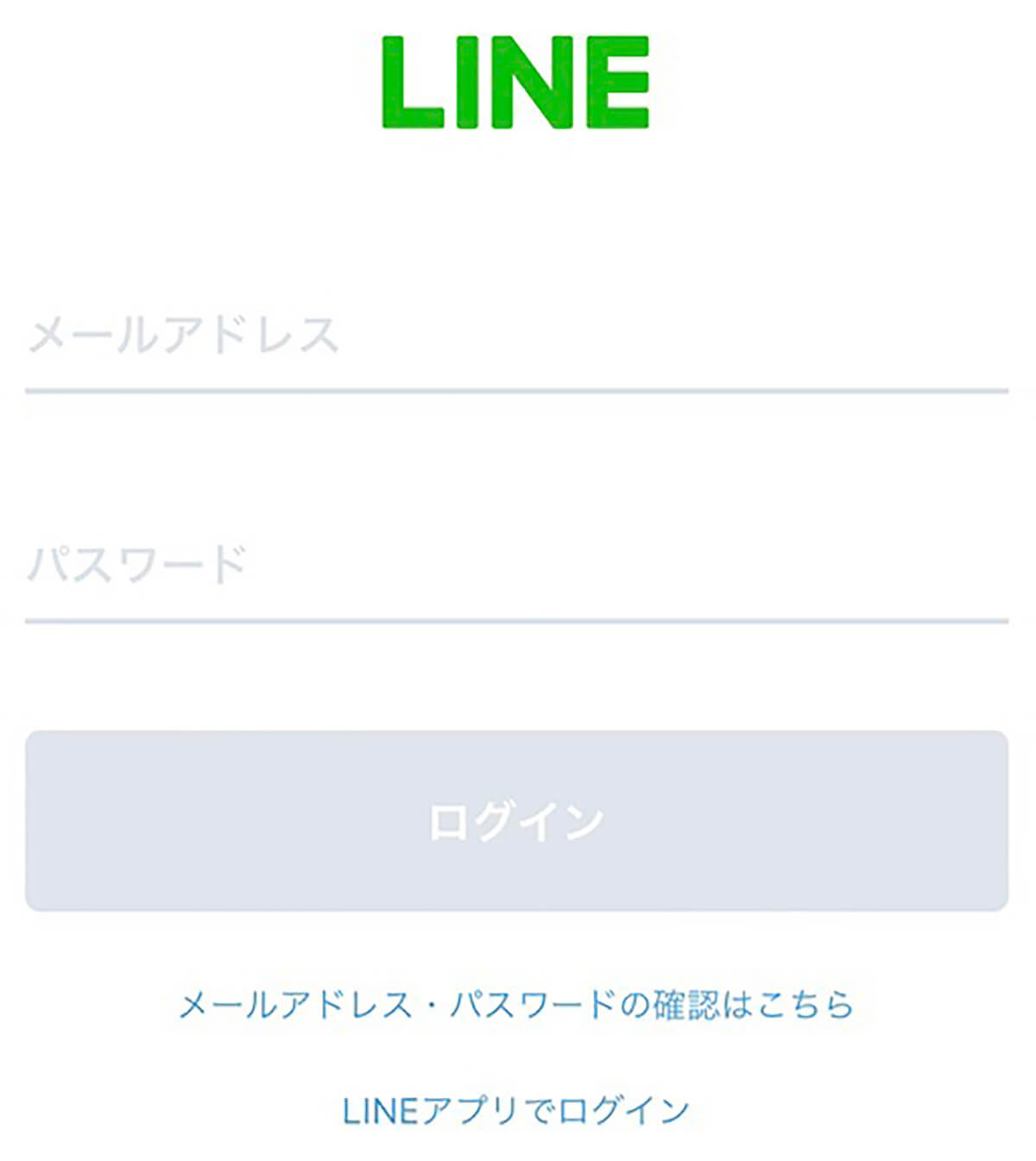
LINEではメールアドレスとパスワードを設定できます。LINEアプリでは、そもそもパスワードの入力を求められる機会がないため、パスワードを忘れてしまった人も多いでしょう
LINEのパスワードを忘れたとき、実はブラウザや端末でパスワードを「確認」する裏ワザがあります。この裏ワザを使えば、今後はパスワードを再設定しなくても大丈夫!本記事では、LINEのパスワードを確認する裏技を画像付きで解説します。
LINEのパスワード確認が可能な条件 | LINEストア/LINE VOOMへのログイン
LINEのパスワードを確認できる条件は、「ブラウザや端末にLINEのパスワードが保存されている」ことです。これまでに「LINE STORE」や「LINE VOOM」に、LINEのパスワードでログインしたことがあれば、ブラウザや端末で確認できる可能性が高いです。
Googleパスワードマネージャーを使ってLINEのパスワードを確認する方法
Chromeブラウザには、入力したIDとパスワードが自動的に保存される「パスワードマネージャー」という機能があります。下記の手順で、パスワードマネージャーからLINEのパスワードを確認できます。
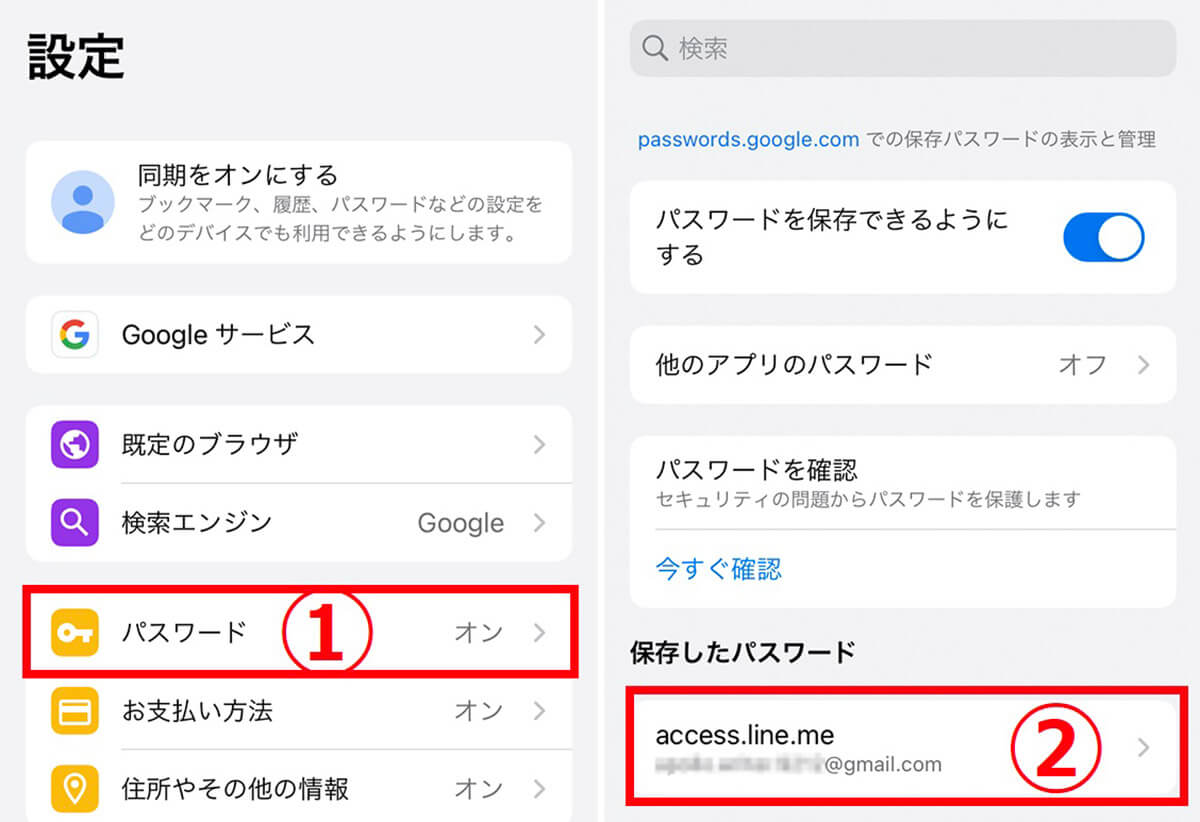
Chromeアプリを開き、iPhoneの場合は右下の「・・・」→アイコン一覧をスワイプして「設定」、Androidの場合は右上の「︙」→「設定」をタップします。【1】①「パスワード」をタップし、【2】②「access.line.me」と表示されているものを選択します。「access.line.me」がない場合は、LINEのパスワードは保存されていません
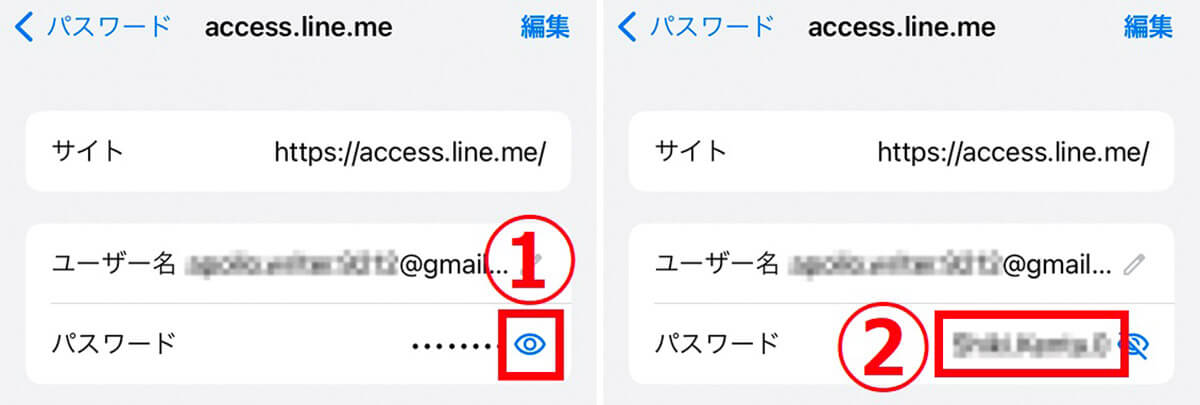
【3】そのままではパスワードが「●」で隠されていますが、①「目玉アイコン」をタップすると、【4】②このようにパスワードを確認できます
Googleパスワードマネージャーにパスワードが保存されていない際の対処法
先ほどの手順でパスワードを確認できない場合、パスワードマネージャーに手動でLINEのパスワードを追加するのがおすすめ。ただし、LINEのパスワードを思い出せない場合は、今回限りはパスワードを再設定する必要があるので、下記の手順で進めましょう。
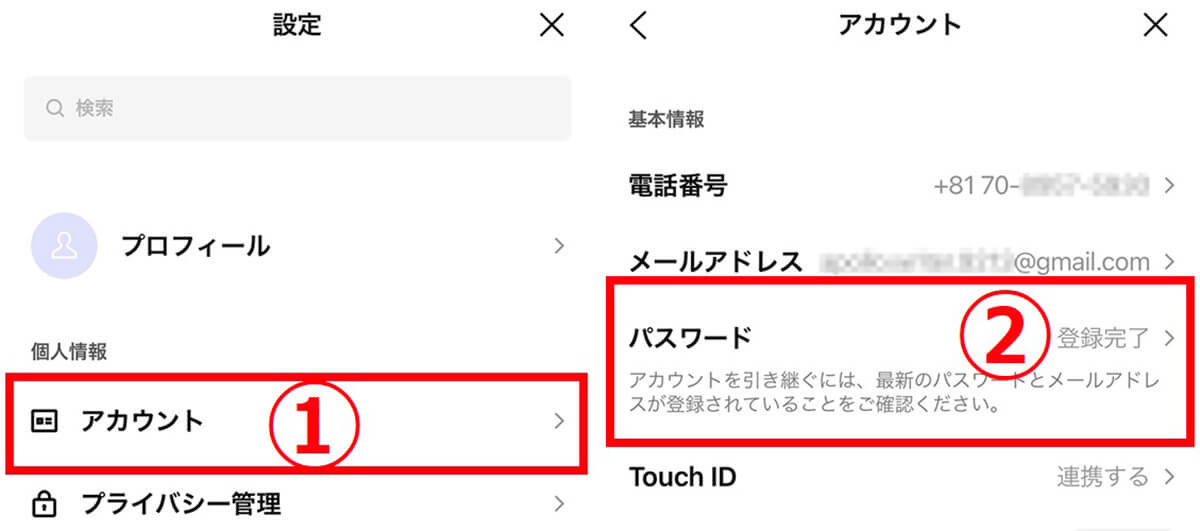
【1】LINEの「設定」画面で①「アカウント」を選択し、【2】②「パスワード」をタップします
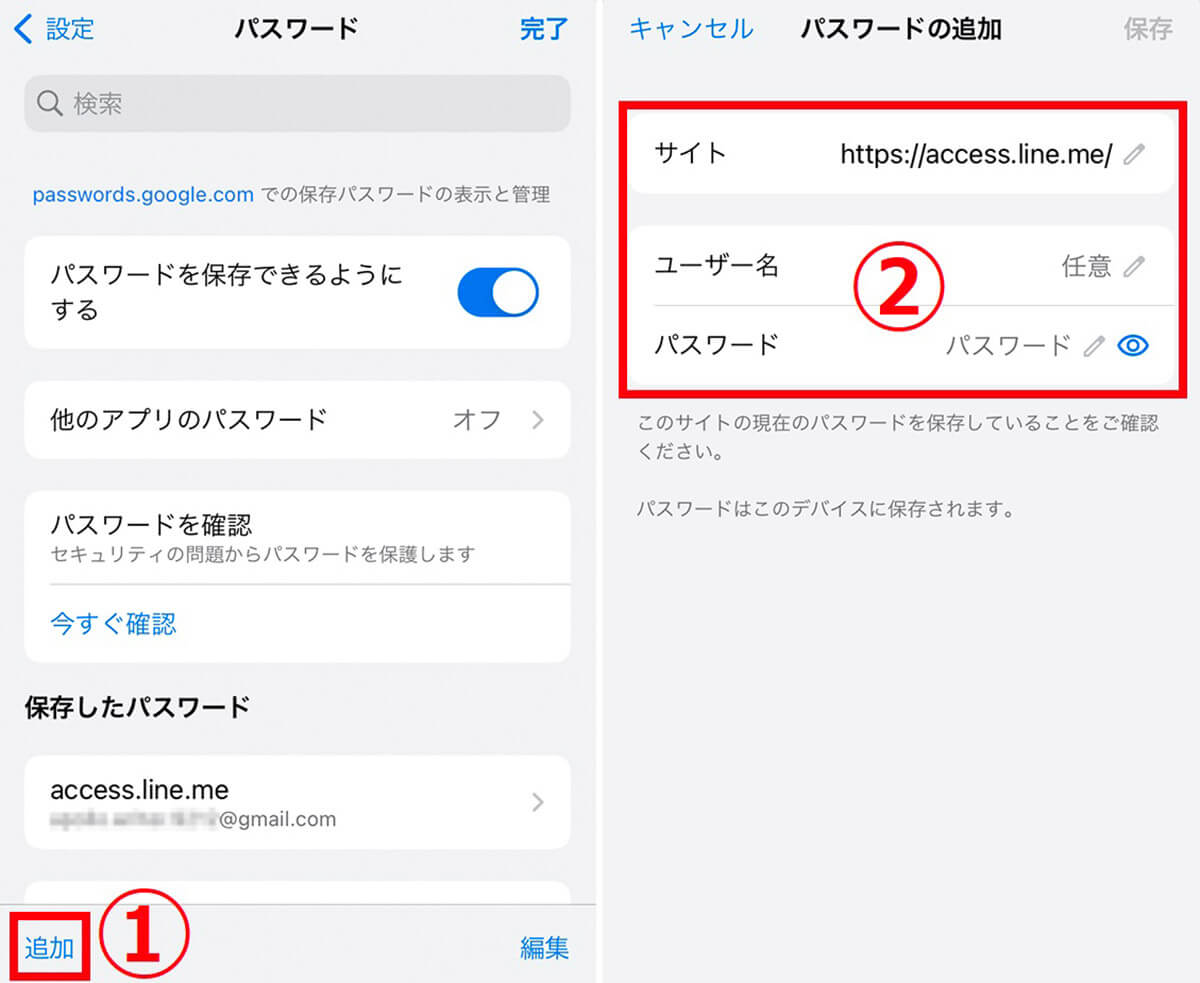
【3】左下の①「追加」をタップし、【4】②必要なパスワード情報を入力します。「サイト」には「https://access.line.me/」、「ユーザー名」はLINEに登録したメールアドレス、「パスワード」は先ほど再設定したLINEのパスワードを入力します
iPhone「設定」からLINEのパスワードを確認する方法
iPhoneを使用している場合は、端末にLINEのパスワードが保存されている可能性があります。下記の手順で、「設定」からLINEのパスワードを確認してみましょう。なお「パスコード」の入力が必要な部分があります。
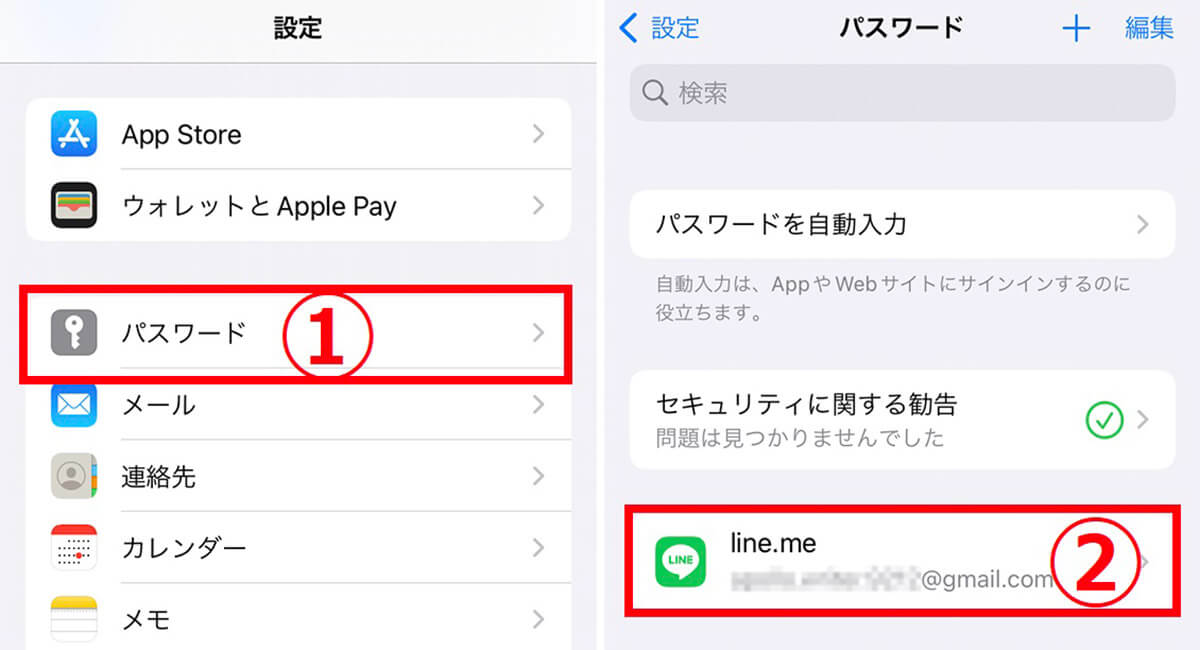
【1】「設定」→①「パスワード」と進み、【2】②「line.me」と表示された部分をタップします。「line.me」がなければ、iPhoneにLINEのパスワードは保存されていません
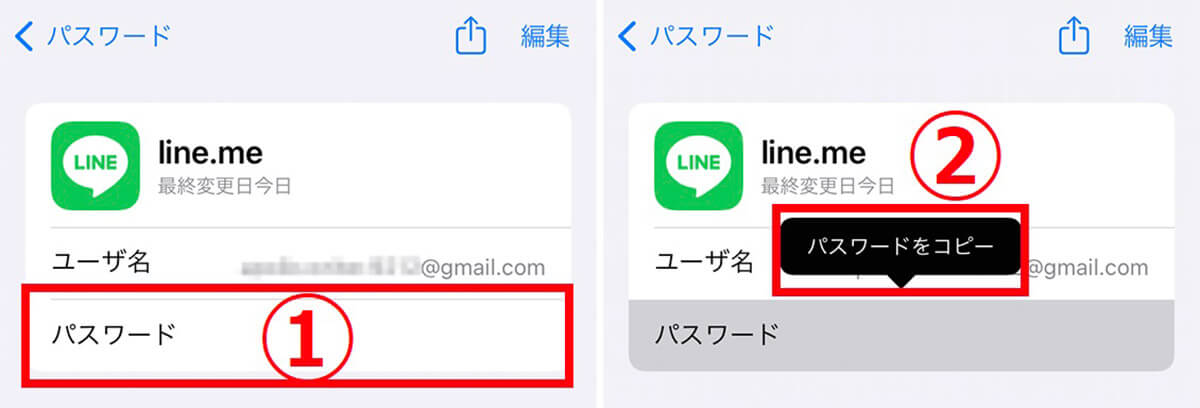
【3】こちらのスクリーンショットでは、iPhoneの保護機能で何も表示されていませんが、本来はパスワードが「●」で表示されています。①パスワードの部分をタップすると、【4】②「パスワードをコピー」が表示されるので、ここをタップします。あとはログイン画面に貼り付ければ、簡単にログインできます!
iPhone「設定」でパスワードが保存されていない場合の対処法
先ほどの手順でLINEのパスワードを確認できない場合は、手動でパスワードを追加しておくと、今後は入力の手間が省けるので便利です。LINEのパスワードを思い出せない場合は、まずLINEのパスワードを再設定し、下記の手順でパスワードを保存しましょう。
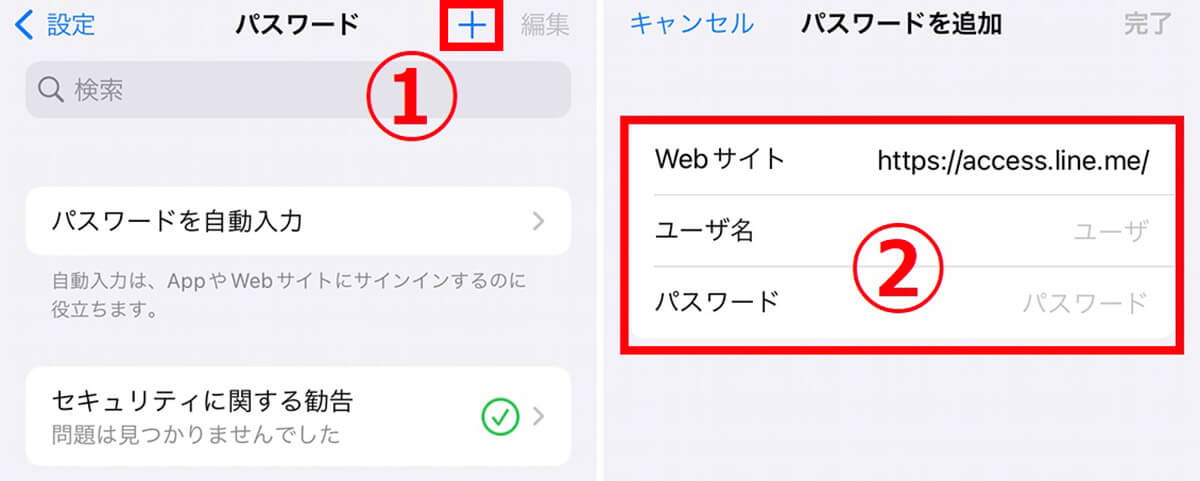
【1】「設定」→「パスワード」と進み、右上の①「+」をタップします。【2】②「Webサイト」に「https://access.line.me/」、「ユーザ名」はLINEに登録したメールアドレス、「パスワード」は先ほど再設定したLINEのパスワードを入力します
サードパーティ製のパスワード管理アプリにパスワードを保存する手もある
ChromeやiPhone以外に、サードパーティ製のパスワード管理アプリを利用する方法もあるので、必要に応じてご活用ください。今回は基本無料で使える「Keeper パスワード管理」の使い方をご紹介します。
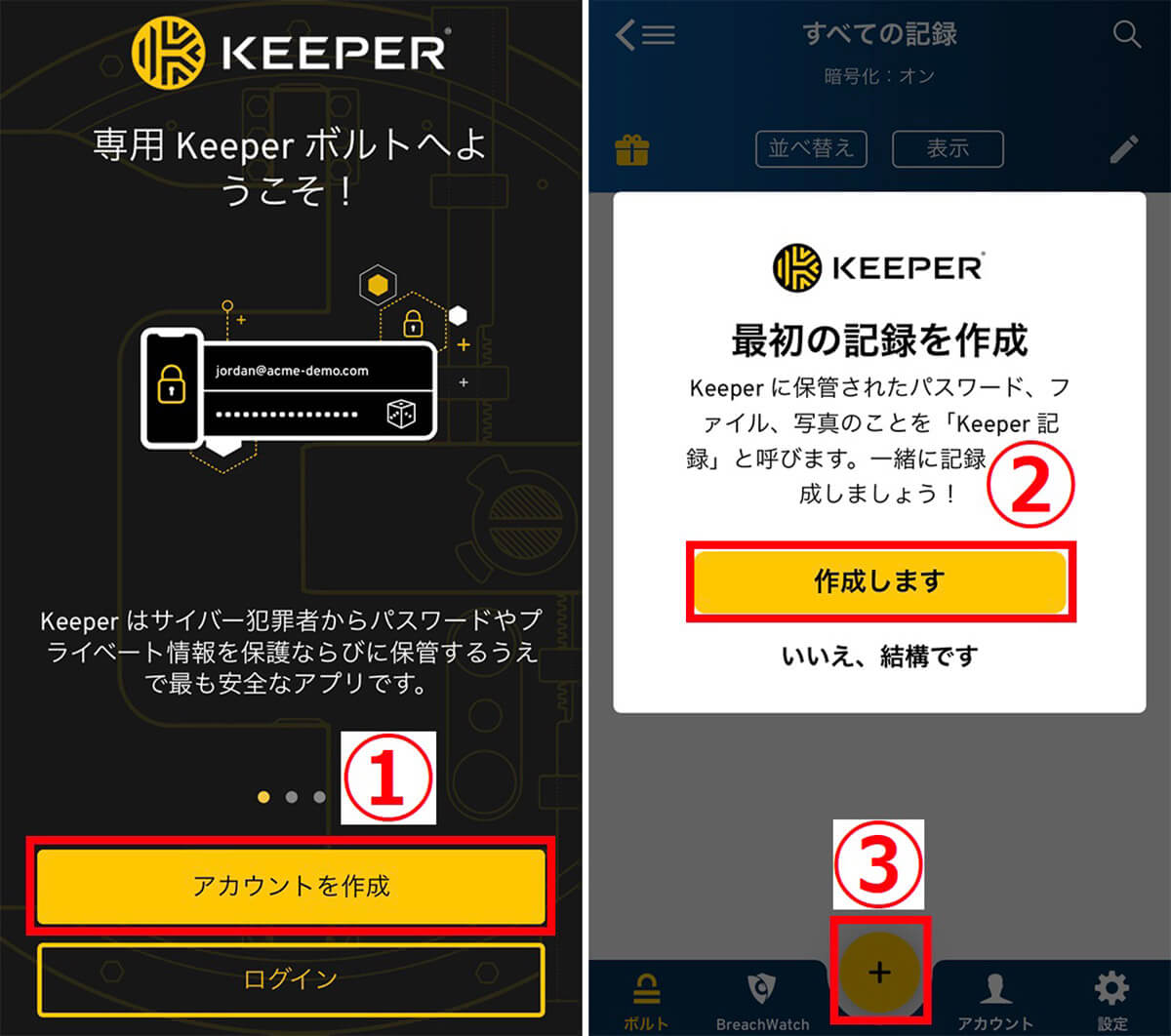
【1】「Keeper 」を起動し、まずは①「アカウントを作成」をタップし、画面の表示どおりに進めます。【2】アカウント作成が完了すると、最初のパスワードを追加する画面が表示されるので、②「作成します」を選択します。今後は画面下部の③「+」をタップすると、同様にパスワードを追加できます
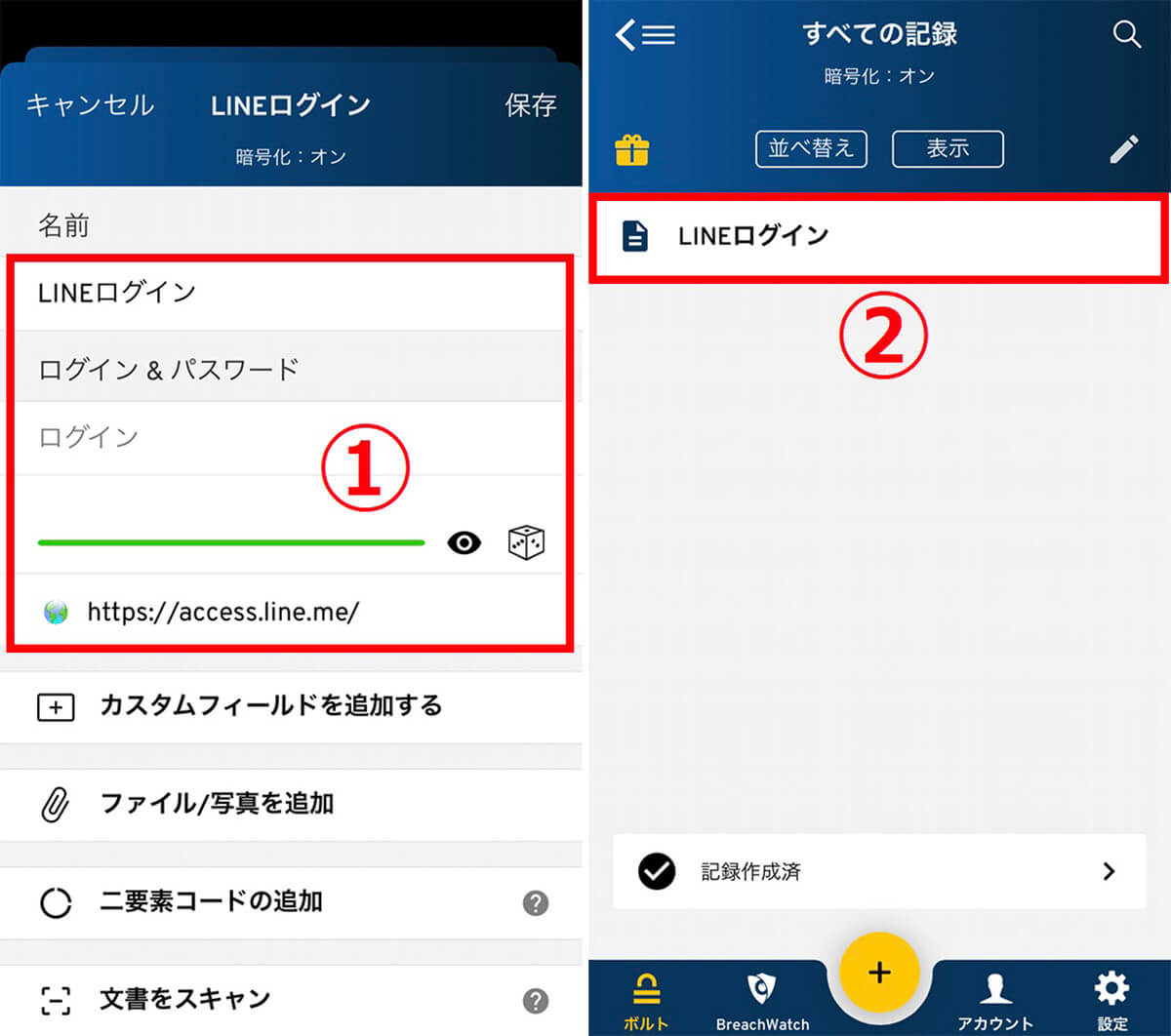
【3】①「URL」「メールアドレス」「パスワード」など必要な情報を入力し、「保存」をタップします。【4】②このようにLINEのパスワードを「Keeper」に登録できました!
まとめ|筆者はChromeのパスワードマネージャーがおすすめ!
LINEのパスワードを忘れたときに、ChromeやiPhone端末の機能でパスワードを確認する方法をご紹介しました。筆者としては、Chromeのパスワードマネージャーを利用する方法が、最も手っ取り早いと感じました。この方法はiPhone・Androidどちらでも使えますし、Googleアカウントを同期しておけば、他の端末でもパスワードが使えるので便利です!
※サムネイル画像(画像は一部編集部で加工しています)




